Google site là nền tảng cho phép bạn tạo một website hoặc landing page quảng cáo khá đầy đủ với ưu điểm load nhanh, tích hợp các tiện ích của google như: doc, sheet, map, video,... Việc tạo 1 landing page hay đăng bài lên Google site đòi hỏi nhiều thời gian kéo thả các tiện ích và để làm nhiều page là điều không thể. Dựa trên nhu cầu đó Zeno Auto Content đã ra tính năng đăng bài tự động lên Google Site (bên cạnh các nền tảng như Wp blog, Blogger). Bài viết này mình sẽ hướng dẫn bạn cách sử dụng tính năng này, cũng như các lưu ý để hoạt động hiệu quả.
1. Chuẩn bị
1.1.Nhân bản thư mục test.com và đổi tên thành tên gmail
Ví dụ: test.com -> tranchung1357@gmail.com.
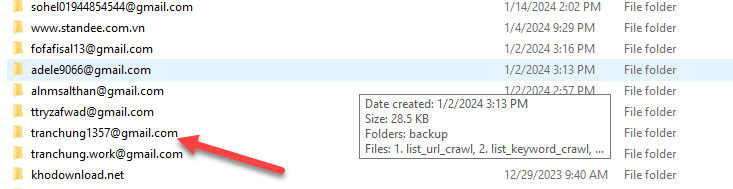
1.2. Cài đặt API key OpenAI.
Copy 1 hoặc nhiều API key OpenAI có dạng: sk-…… vào file openai_api.txt. (bước này lâu lâu mới làm, trừ khi lỗi api hoặc api hết tín dụng)
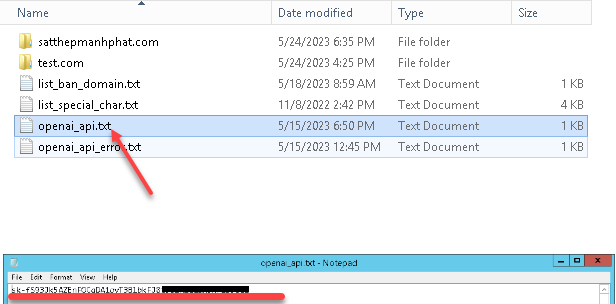
- Nếu tk của bạn là120$ thì 120$ này hạn sử dụng trong tháng ! Nếu dùng 0.01$ thì bắt đầu tính tháng đó ! Nếu không sử dụng thì 120$ sẽ không hết hạn ! Cuối tháng ae dùng thì nên dùng hết 120$ vì để qua ngày 1 sẽ mất hết
- Nếu dùng tk 5$ thì nên sử dụng nhiều key từ nhiều tk 5$ để có thể tự động xoay vòng.
1.3. Tiếp theo bạn cần xác định chạy auto content cào theo Keyword/Url hay Viết mới hoàn toàn
Cào theo Keyword (tool sẽ search Google và chọn 1 trong số url TOP 10 đạt chuẩn để cào và rewrite-> chậm hơn) hay Url, chạy theo keyword/viết mới(theo keyword) thì dán danh sách key vào file 1. list_keyword_crawl, còn theo url thì file 1.list_url_crawl.

- Cào theo Url thì đưa danh sách url bài viết gốc vào file 1.list_url_crawl. Tool sẽ tự động lọc trùng, xóa các dòng trống trong danh sách.
Ví dụ file đã điền:
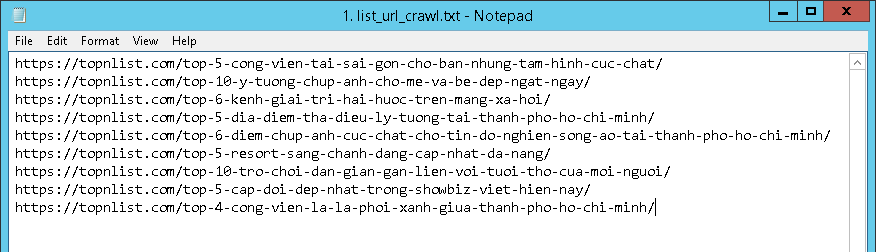
- Cào theo Keyword/Viết mới theo keyword thì đưa danh sách keyword vào file 1.list_keyword_crawl (tool sẽ search Google và chọn 1 trong số url TOP 10 đạt chuẩn để cào và rewrite-> chậm hơn). Tuy nhiên cào theo keyword cần phải lấy API của https://www.valueserp.com/ để lấy TOP 10 link search theo keyword đó(miễn phí 100 lượt search đầu tiên).
- API value search giá cả cũng phải chăng, rate 2,5$ – 1000 search, mua tối thiểu 10,000 search bạn sử dụng bao nhiêu trả bấy nhiêu, xài hết mua tiếp không tính phí theo tháng.
- Khi bạn đã đăng ký tài khoản thì truy cập https://app.valueserp.com/playground để copy API như hình dưới.

- Tiếp theo điền API này vào mục API VALUE SEARCH ở bước bên dưới.
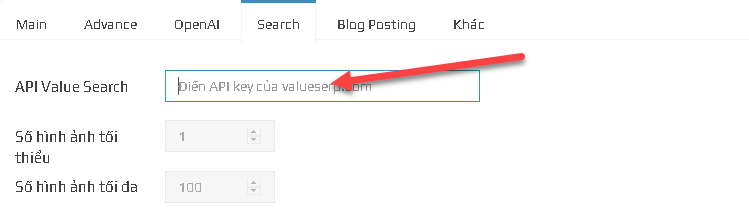
2. Mở Setting chọn Platform là Google site

3. Cấu hình để tạo nội dung trước khi đăng bài
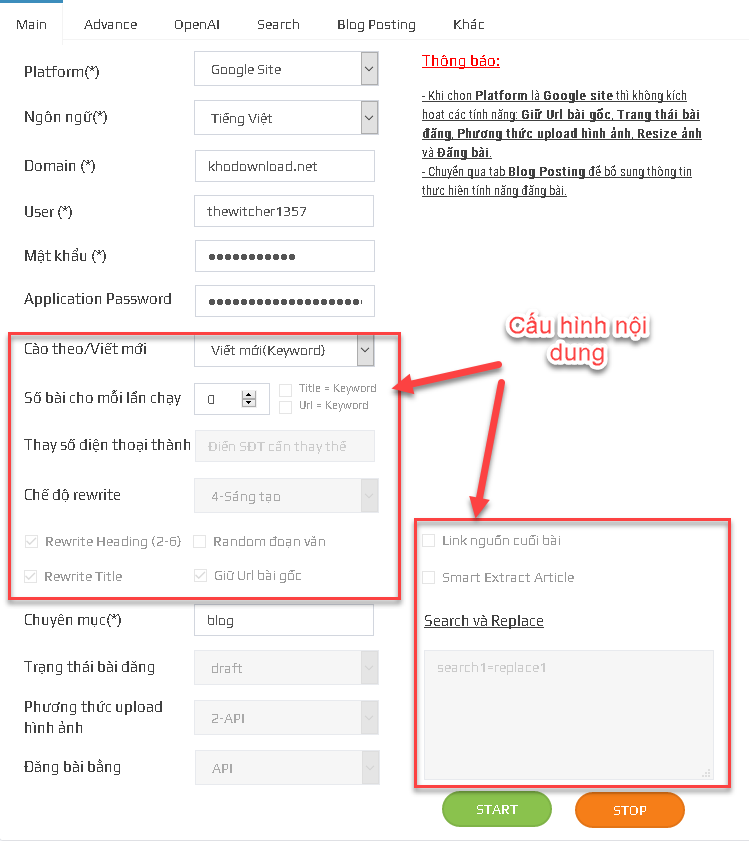
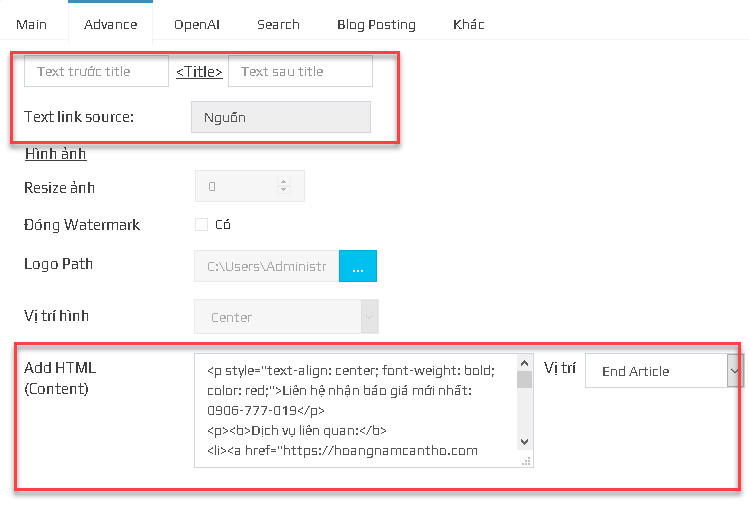
Khi cấu hình nội dung viết mới, cào viết lại bạn chỉ cần quan tâm tới các trường này, thông tin tham khảo các trường này tại đây.
4. Cấu hình tài khoản Google và các tiện ích bài đăng

- Điền gmail(đầy đủ) và password (lưu ý nên sử dụng tài khoản không quan trọng)
- Chọn loại nội dung hiển thị:
- Text (no image) : nội dung chính sẽ không bao gồm hình ành và video, chỉ có văn bản với đầy đủ định dạng như bôi đậm, in nghiêng, h2-h4,...
- Iframe (full HTML): nội dung chính sẽ bao gồm đa phương tiện như nội dung gốc, tuy nhiên nội dung sẽ nằm trong thẻ iframe.
- Chọn tiện ích bổ sung: Video, Map (có thể chọn cả 2 bằng cách Ctrl và chọn), các tiện ích này sẽ thêm vào cuối nội dung chính nhằm làm cho bài viết phong phú
- Video thì sẽ search theo keyword hoặc tiêu đề bài viết.
- Map nên để tên và địa chỉ cụ thể ví dụ: Đất Xanh Homes, Ung Văn Khiêm, Phường 25, Bình Thạnh, Thành phố Hồ Chí Minh, Việt Nam hoặc Ung Văn Khiêm, Phường 25, Bình Thạnh, Thành phố Hồ Chí Minh, Việt Nam.
Bổ sung thêm nội dung vào nội dung chính.
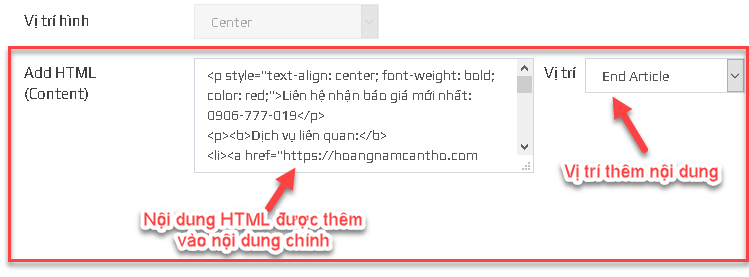
- Add HTML (Content): nhập nội dung HTML bổ sung thêm vào nội dung chính bài viết.
- Vị trí:
- Line 2: chèn vào sau đoạn văn đầu tiên
- Line (end -1): chèn vào trước đoạn văn cuối cùng.
Demo bài mẫu:
- Bài loại Text (no image) với đầy đủ tiện ích Video, Map và có bổ sung thêm thông tin liên hệ và dịch vụ liên quan cuối nội dung: https://sites.google.com/view/gia-thep-viet-nhat-tai-an/home
- Bài loại Iframe (full HTML): https://sites.google.com/view/cach-khac-phuc-loi-kich/trang-ch%E1%BB%A7

Tải file cấu hình mẫu tại: Link
Sau đó import lên là được.
5. Chạy chương trình
Click +1 hoặc Start +1 (trường hợp tool báo đỏ).

Các lưu ý khi sử dụng tính năng đăng bài lên Google site
- Cài đặt bảo mật tài khoản Gmail ở mức tối thiểu, không nên bật xác minh 2 bước.
- Ngôn ngữ của tài khoản Google chỉ chấp nhận tiếng Việt và tiếng Anh kiểm tra tại https://myaccount.google.com/personal-info , xem hình.
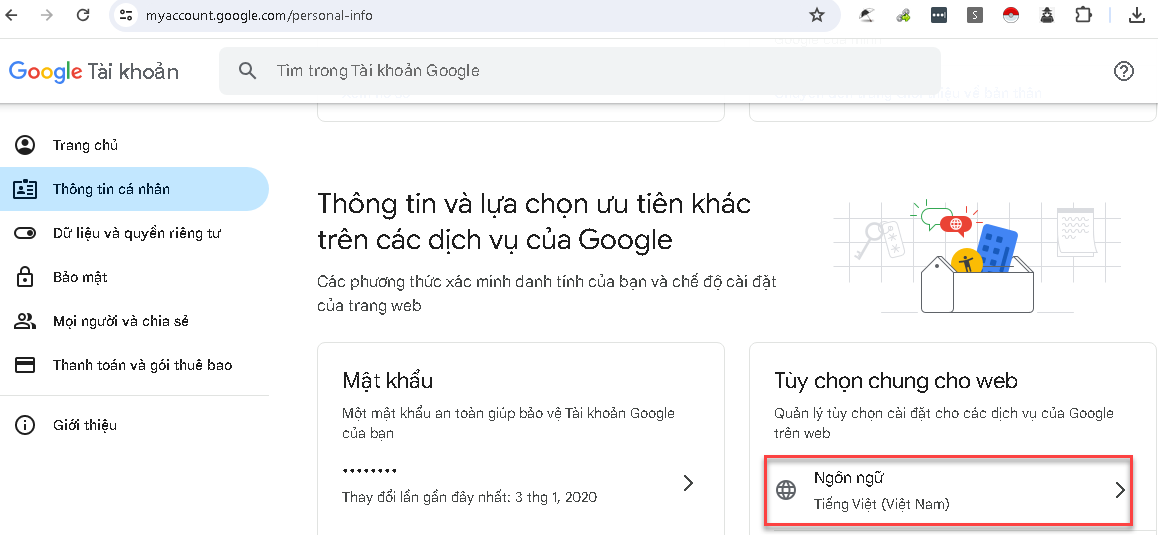
- Nếu sử dụng tài khoản gmail mua mà có trường email khôi phục thì điền vào tool như hình
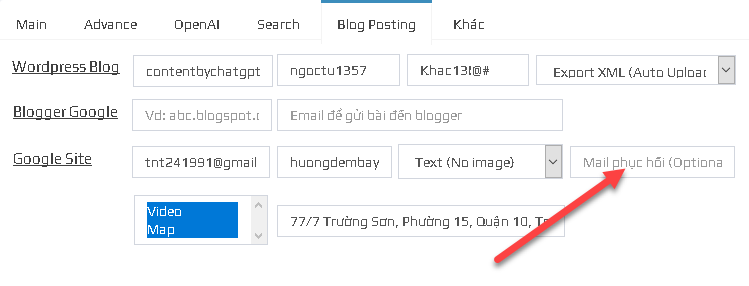
- Nếu Gmail yêu cầu xác minh tài khoản hiên thị 2 thông báo như sau: Verify's it's you hoặc 2-Step's+Verification Tool sẽ tự động dừng lại để bạn xác minh lần đầu, khi tài khoản google chuyển tới màn hình quản trị Google site thì bạn click Continious (tiếp tục) để tool tự động chạy tiếp, và thông thường lần sau sẽ không cần phải thao tác lại mà tool sẽ tự động. Nếu không xem lại lưu ý đầu. Xem hình bên dưới.
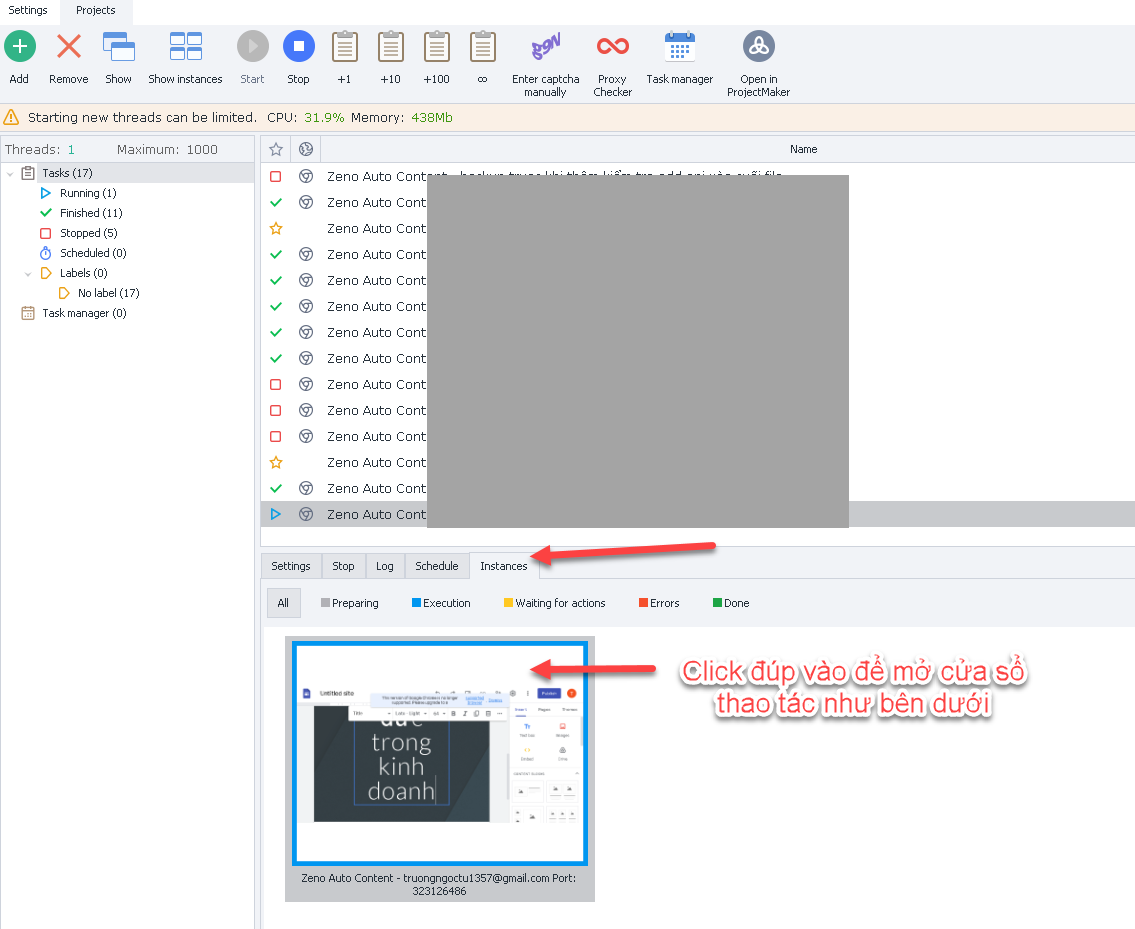
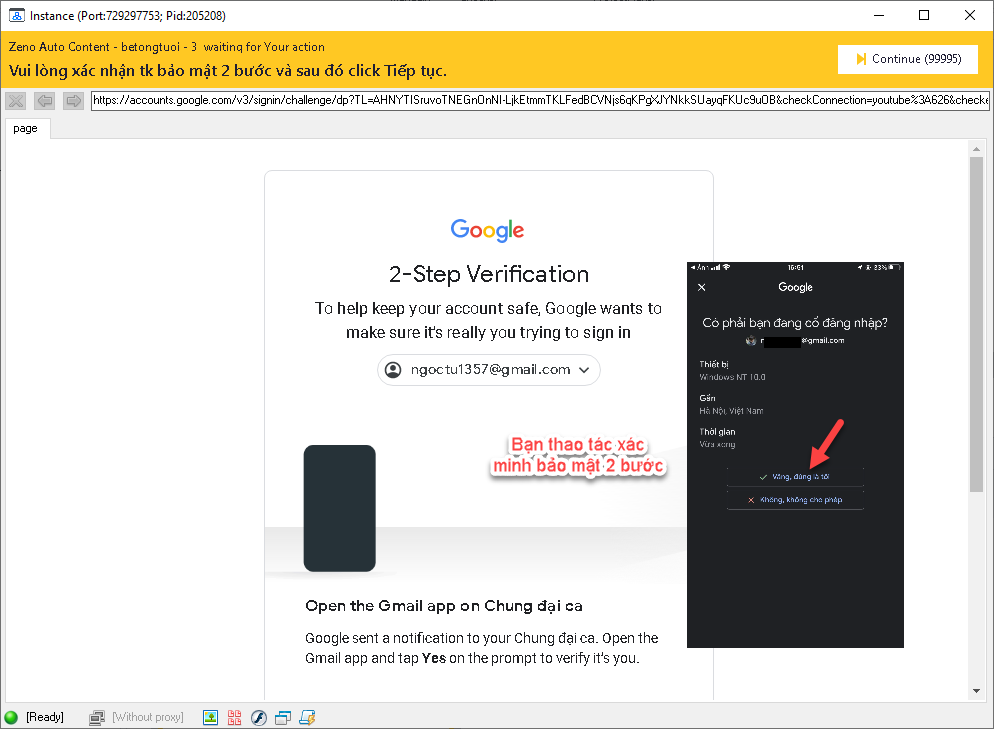
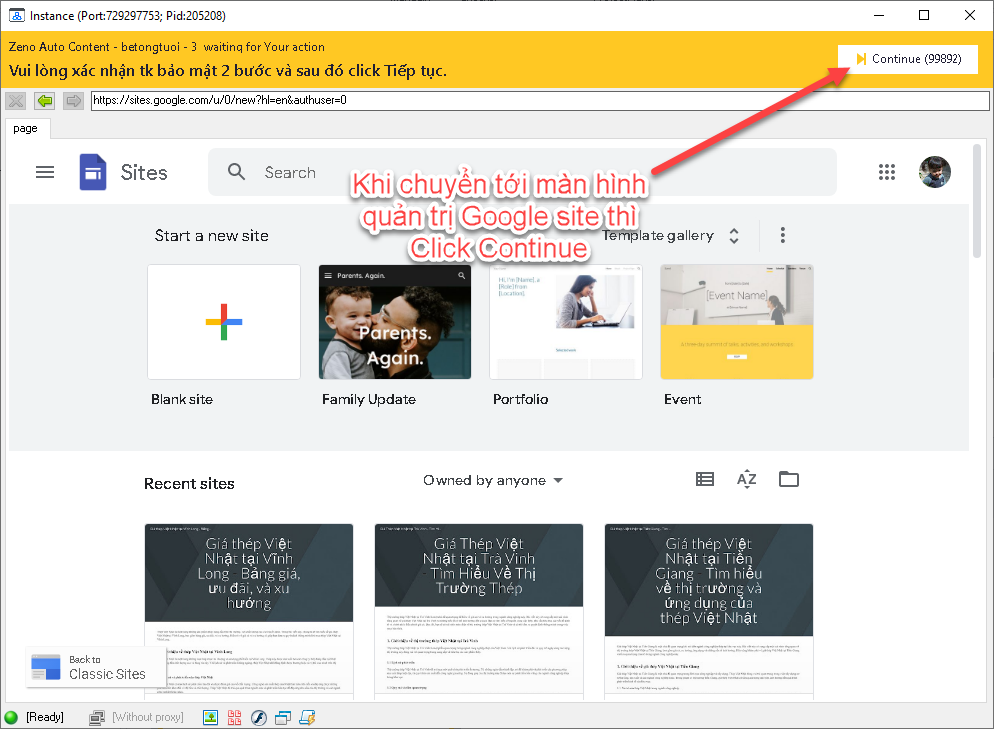
- Nếu file openai_api.txt bị mất trong quá trình chạy vui lòng vào thư mục Backup để copy file ra ngoài, file này được lưu lại từ file gốc khi bắt đầu khởi chạy template.